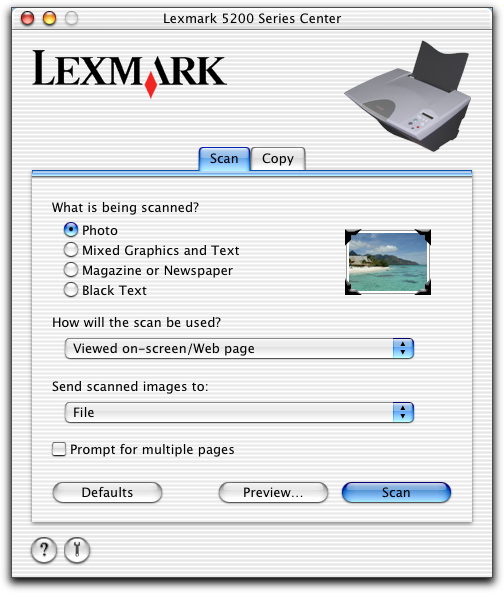
Klikk på Forhåndsvisning... i kategorien Skann i Lexmark 5200 Series-løsninger for å justere skanneinnstillingene ytterligere og utføre kreative skannejobber.
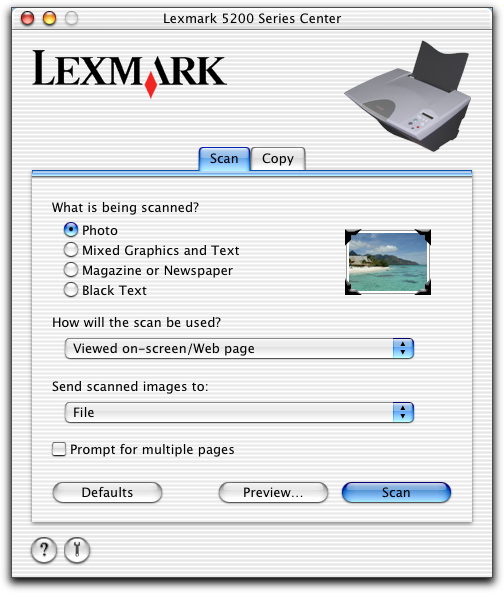
Dialogboksen Skann består av tre hoveddeler: Kategorien Innstillinger, kategorien Justeringer og forhåndsvisningsområdet.
Nederst i forhåndsvisningsområdet vises følgende knapper:
Standarder | Gjenopprette fabrikkinnstillingene. |
Forhåndsvisning... | Åpne kategorien Skann for å få tilgang til flere skanneinnstillinger. |
Skanne | Starte skanningen. |
Gå til hjelpesenteret hvis du ønsker mer informasjon. | |
I tabellen nedenfor kan du finne detaljerte opplysninger om de ulike skanneinnstillingene og alternativene i dialogboksen Skann:
Kategorien Innstillinger | Skanneinnstillinger | Velge en forhåndsdefinert skanneinnstilling i henhold til fargen og dokumenttypen for skannejobben.
| |
Tilpassede innstillinger | Tilpasse skanneinnstillingene i stedet for å bruke forhåndsdefinerte skanneinnstillinger. | ||
Fargedybde | Velge ønsket fargemengde for det skannede elementet. Du kan velge mellom følgende alternativer:
| ||
Oppløsning (dpi) | Velge en dpi-verdi (punkt pr. tomme) på menyen. Gyldige verdier er fra 75 til 9600 dpi.
| ||
Derastrer magasin eller avis | Fjerne bølgede mønstre fra magasiner eller aviser. Mange typer trykte medier lages ved hjelp av en prosess som kalles rastrering. Rastrering gir dokumenter som består av mange små punkt som danner innholdet i dokumentet når det ses fra avstand. Punktmønsteret fra rastrering fremheves ofte ved skanning. Resultatet er vanligvis synlig, ettersom et geometrisk mønster vises der det skulle ha vært heldekkende farger. Derastrering er med på å fjerne punktmønsteret fra rastreringen. Velg mellom derastreringsalternativene Foto, Tekst, Kunstutskrift, Magasin, Avis eller Ingen. | ||
Kategorien Justeringer | Lysstyrke | Justere hvor lyst eller mørkt det skannede elementet skal være. | |
Kontrast | Justere detaljer og toner i elementet i henhold til en mørk eller lys bakgrunn. Hvis du øker kontrasten, blir lyse farger lysere og mørke farger mørkere. | ||
Gamma | Øke eller redusere fargekorrigeringskurven. Hvis du reduserer gammaen, får du mer blekk på siden, og utskriften blir mørkere. Hvis du øker gammaen, får du mindre blekk på siden, og utskriften blir lysere. | ||
Gjør uskarpt / Gjør skarpere | Justere skarphetsnivået for det skannede elementet. | ||
Inverter farger | Reversere fargene i elementet. Du får den samme virkningen som i et filmnegativ. | ||
Speilvend | Lage et speilvendt bilde av dokumentet. | ||
Roter | Bytte mellom stående og liggende retning ved å klikke på ikonet Roter. Du kan også rotere elementet trinnvis ved hjelp av pil opp og pil ned for å øke eller redusere nummerverdiene. Du kan også angi ønsket roteringsgrad. | ||
Standarder | Tilbakestille justeringskontrollene til standardinnstillingene. | ||
Forhåndsvisningsområdet | Vise en forhåndsvisning av elementet. Enkelte innstillinger i dialogboksen Forhåndsvisning av skanning er interaktive, slik at endringene i elementet vises når du justerer innstillingene. Klikk på Forhåndsvisning for å aktivere de enkelte innstillingene. Elementet blir skannet på nytt, og de nye endringene vises i forhåndsvisningsområdet. | ||
Automatisk beskjæring | Merke eller fjerne merkingen av Automatisk beskjæring for å slå automatisk beskjæring på eller av. Justere glidebryteren på toleranselinjen for følsomhet for automatisk beskjæring for å finjustere automatisk beskjæring. | ||
Visning av bredde, høyde og filstørrelse | Vise størrelsen på det skannede elementet. Velg ønsket måleenhet på menyen. | ||